Dropbox là một công cụ lưu trữ đám máy rất hữu ích và cần thiết đối với những người thường xuyên làm việc nhóm hoặc phải sử dụng nhiều máy tính khác nhau. Tuy nhiên không phải ai cũng biết cài và sử dụng tiện ích này.
Để sử dụng được dịch vụ này, trước tiên bạn cần truy cập vào website: https://www.dropbox.com. Click vào biểu tượng Sign up và điền đầy đủ thông tin để đăng ký cho mình một tài khoản. Sau đó, bạn cần đăng nhập email đã đăng ký và hoàn thành bước kích hoạt để tài khoản này chính thức được hoạt động.
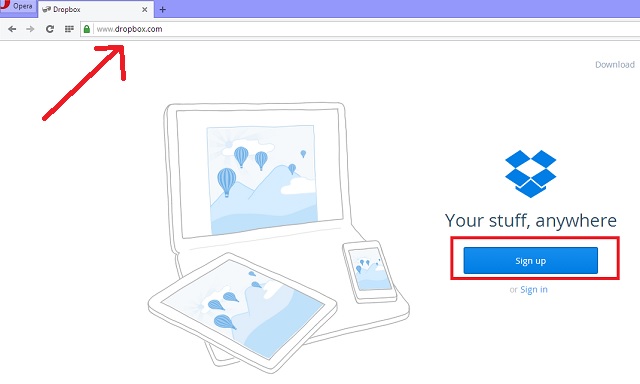
Bước tiếp theo bạn cần tải ứng dụng này để có thể sử dụng dịch vụ lưu trữ này dễ dàng ngay trên máy tính. Bạn click vào Download trên góc phải phía trên giao diện website.
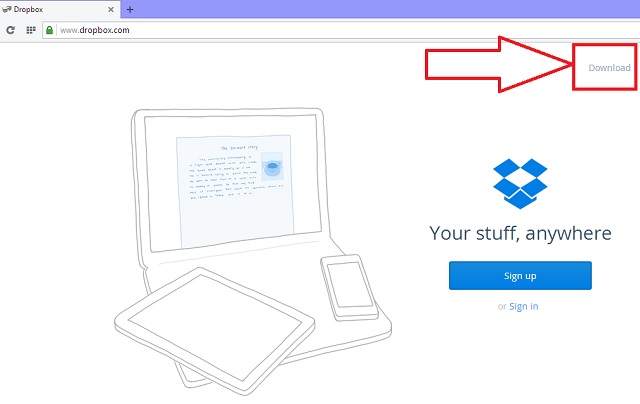
Tải về thành công, bạn click vào file cài đặt có tên là DropboxInstaller để bắt đầu quá trình cài đặt. Bạn sẽ mất một ít thời gian để tải về bộ cài đặt ứng dụng này.
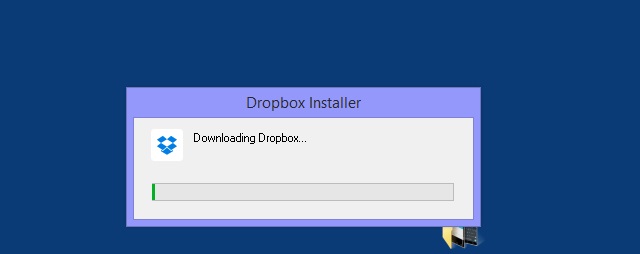
Quá trình tải diễn ra xong bạn sẽ thấy xuất hiện một hộp thoại. Tại đây bạn cần đăng nhập tài khoản vừa đăng ký lúc nãy để có thể sử dụng.
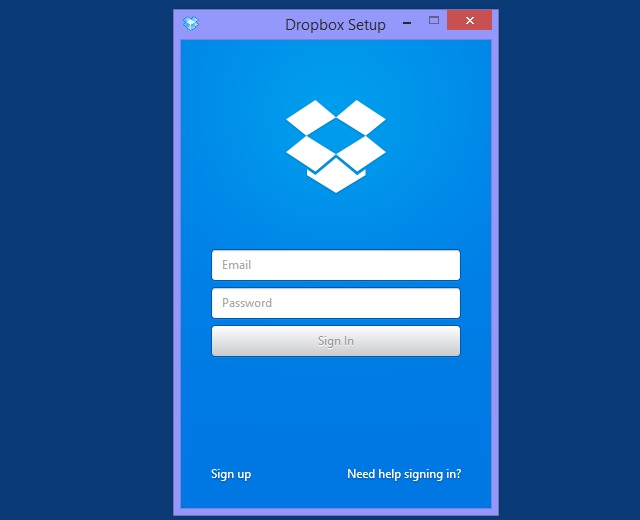
Sau khi hoàn tất mọi thứ bạn cần làm quen với cách thức làm việc của dịch vụ. Bạn sẽ được cung cấp một Folder trên máy tính trong đó chứa toàn bộ dữ liệu của bạn lưu trữ trên đám mây Dropbox.
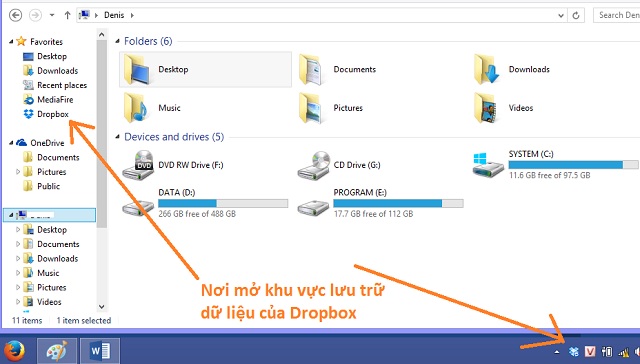
Sau khi hoàn tất mọi thứ bạn cần làm quen với cách thức làm việc của dịch vụ. Bạn sẽ được cung cấp một Folder trên máy tính trong đó chứa toàn bộ dữ liệu của bạn lưu trữ trên đám mây Dropbox.
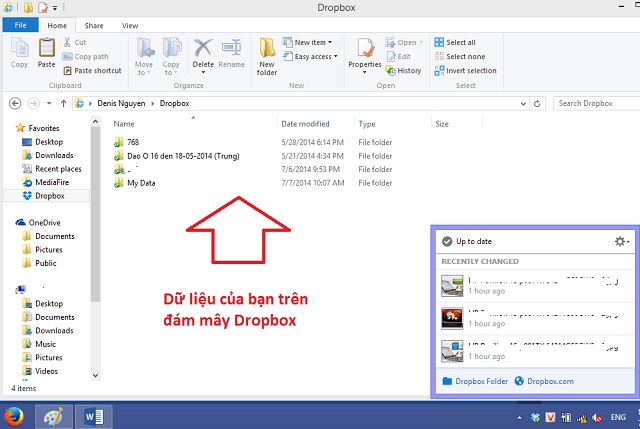
Vấn đề sử dụng cũng cực kỳ đơn giản, bạn chỉ việc copy và dán dữ liệu vào folder của Dropbox thay vì phải qua nhiều khâu upload ở giao diện website.
Lưu ý: Sau khi chép dữ liệu, Dropbox sẽ cần một ít thời gian để đồng bộ chúng lên bộ nhớ lưu trữ.
Ngoài ra, bạn có thể dễ dàng chia sẻ dữ liệu cho bạn bè hoặc thậm chí có thể chia sẻ cả một thư mục nếu phải thường xuyên làm nhóm việc trên thư mục đó. Để thực hiện những điều đó, bạn cần làm theo hướng dẫn sau:
- Chia sẻ đường dẫn: Click phải vào file muốn chia sẻ và chọn Share Dropbox link rồi gửi nó cho bạn bè.
- Mở tập tin hoặc thư mục này trên website Dropbox: Click phải vào tập tin hoặc thư mục đó chọn View on Dropbox.com.
- Chia sẻ cả thư mục mà bạn thường xuyên làm việc với bạn bè: Click phải vào thư mục đó rồi chọn Share this folder…, giao diện trên website sẽ xuất hiện bảng để bạn nhập email của người bạn muốn chia sẻ, bạn chỉ cần nhập email tài khoản của người kia là được.